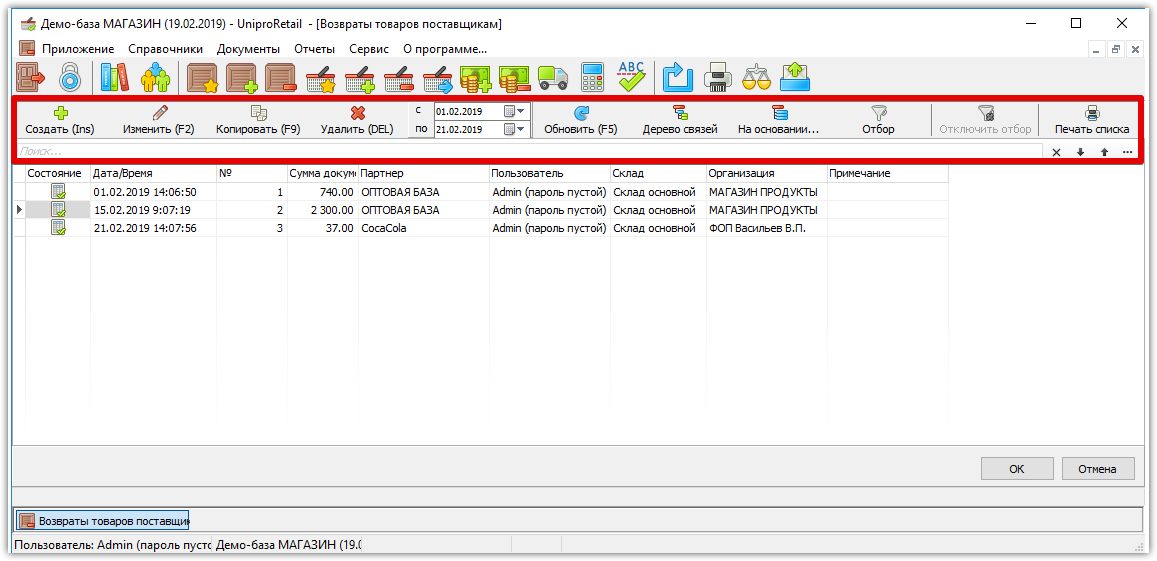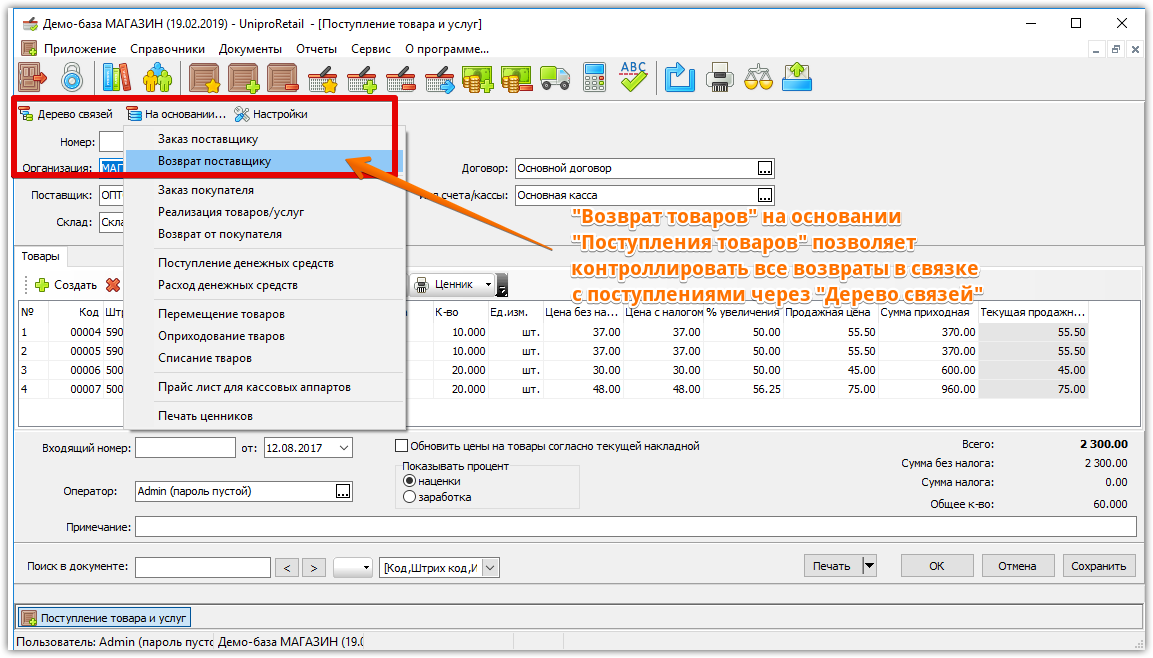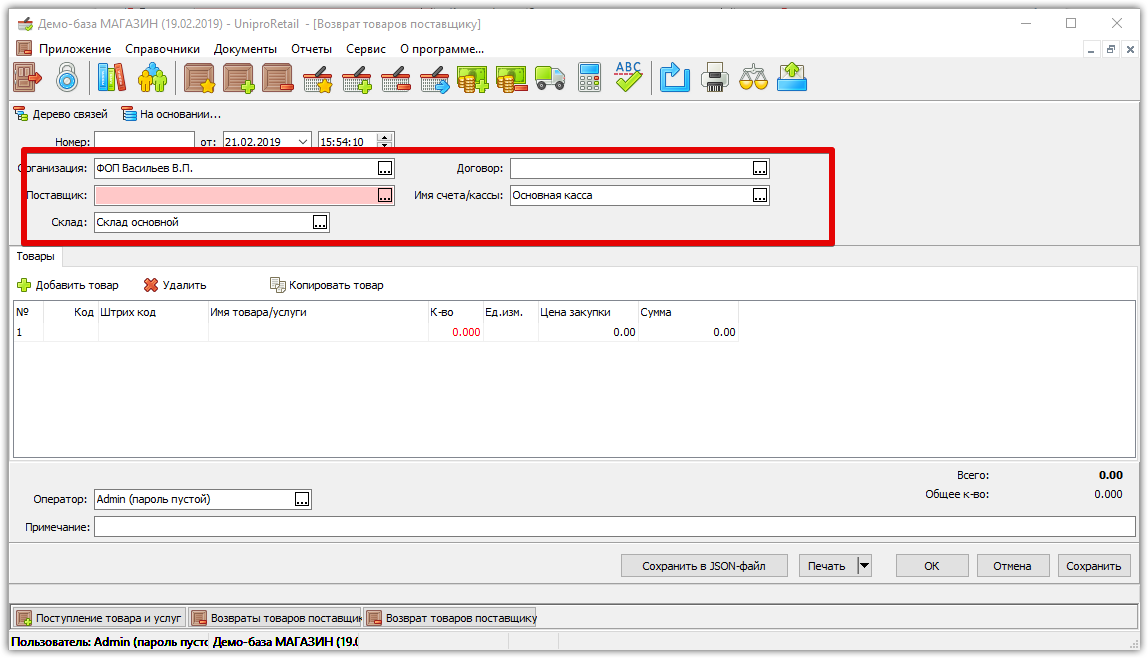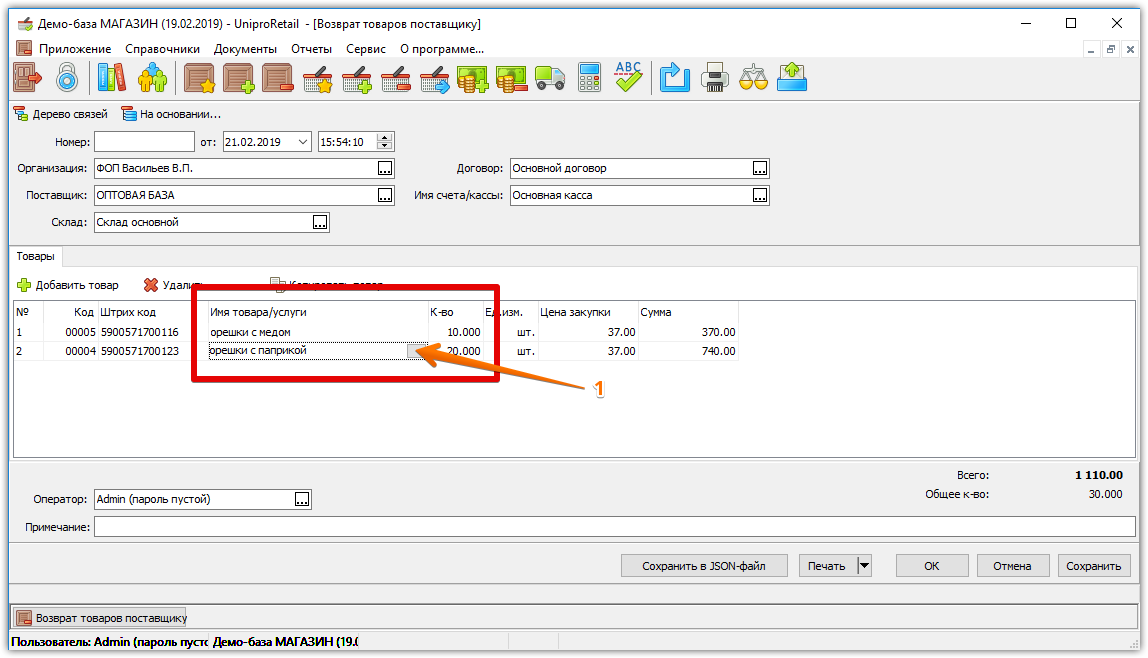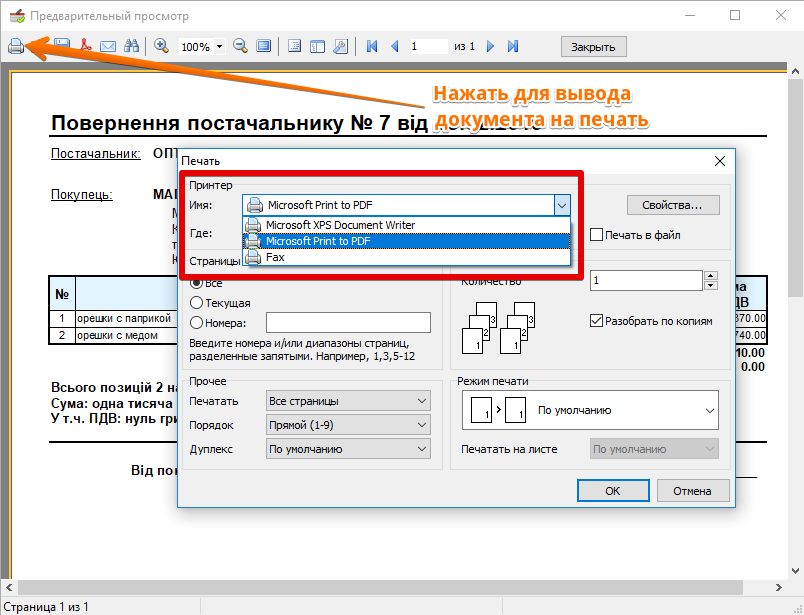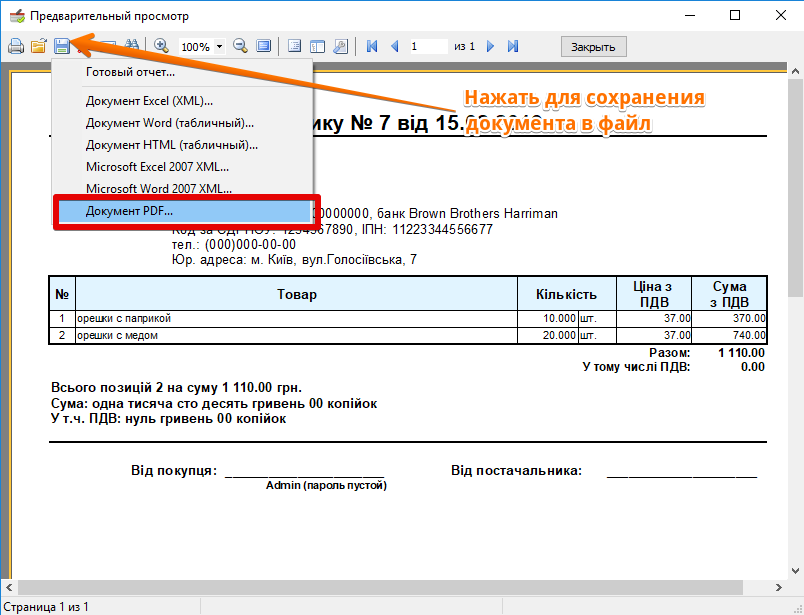Зміст
Повернення постачальнику
Пункт меню
“Документи”-“Повернення постачальнику”
Для чого використовується
Документ “Повернення постачальнику” призначений для оформлення повернення постачальнику товарів, що надійшли раніше.
Цей документ впливає на облік організації у програмі: зменшує кількість товарів тому складі, з якого виконується повернення товарів. Також документ “Повернення постачальнику” зменшує суму заборгованості перед постачальником.
Як користуватися
Головний екран журналу Повернення постачальнику виводиться у вигляді таблиці з основними атрибутами документів.
Над списком документів міститься додаткова функціональна панель для керування журналом. Більшість функцій цього списку можуть бути викликані за допомогою гарячих клавіш, комбінації яких написані прямо на самих кнопках.
У журналі документів активний документ виділяється вказівником (чорний трикутник у крайньому лівому полі у списку документів), на одному з полів активного документа знаходиться курсор (це поле виділено сірим кольором).
Опції в журналі "Повернення до постачальника"
- Створити - створити новий порожній документ;
- Змінити - змінити активний документ (редагуватиметься активний документ зі списку);
- Копіювати - створити копію активного документа;
- Видалити - помітити документ на видалення (Зверніть увагу, позначений документ із системи не видаляється, його видно у списку, але зі статусом “Видалений”);
- Фільтр за датою - використовується для фільтрації документів журналу за потрібним тимчасовим періодом. Після встановлення діапазону дат потрібно натиснути кнопку “Оновити”;
- Оновити - оновити журнал документів. Використовується після встановлення часового періоду для включення фільтра за датою або для ручного оновлення журналу (наприклад, у випадках, коли були внесені зміни до документів з іншого робочого місця);
- Задіяти для - створити необхідний документ на підставі активного документа;
- Відбір - фільтр, який дозволяє відібрати всі документи за вибраним полем журналу (Номер, Сума документа, Партнер, Склад, Організація, Номер вхідного документа, Користувач). Фільтр багаторазовий, дозволяє по черзі відібрати документи за декількома параметрами;
- Вимкнути відбір - повністю скидається фільтр відбору;
- Друк списку - вивести на екран підготовлений для друку Журнал списань.
Під панеллю функций знаходиться Рядок пошуку, за допомогою якого можна легко знайти документи в журналі за будь-якими запитами.
Створення нового повернення товарів
Нове повернення товарів рекомендується створювати з урахуванням того “Надходження товарів та послуг”, яким приймалися товари складу. У такому випадку з'являється можливість легко контролювати всі повернення у зв'язку з надходженнями товарів, використовуючи “Дерево зв'язків”.
Для створення повернення без прив'язки до інших документів потрібно натиснути кнопку “Створити” і програма відкриє форму для створення нового документа.
Поля Організація, Склад програма заповнює автоматично, використовуючи дані останнього створеного документа, у полі “ Ім'я рахунку/каси підставляється головний рахунок/каса (той, що має атрибут “За замовчуванням”).
Поле Постачальник потрібно вказати оператору, а в полі Договір програма теж автоматично підставить Договір за замовчуванням з картки контрагента, який вказаний у полі Постачальник.
У полі “Оператор” підставляється ім'я активного користувача (того, хто виконав вхід до програми). У полі “Склад” вказується той склад, з якого провадиться повернення товару постачальнику.
Якщо поля Організація, Склад, Ім'я рахунка/каси відрізняються від тих, що підставила програма, їх можна легко змінити. Для цього потрібно натиснути кнопку […] наприкінці будь-якого поля та вибрати необхідні дані з відповідних довідників.
У полі “Ім'я товару/послуги” можна вводити: Ім'я товару, Код товару або Штрихкод.
Також можна вибрати потрібні товари з “Довідника Товарів”, клацнувши мишкою на кнопку, позначену цифрою 1.
У полі “Кількість” вводиться кількість товару, що повертається.
Поля “Код”, “Штрихкод” у цьому документі є інформаційними, вони не доступні для редагування та введення.
Поле “Примітка” є службовим, і його можна використовувати на розсуд користувача для спрощення та систематизації обліку, а також для зв'язування первинної (паперової) документації з програмою.
Додаткові можливості
Друк документа
Для друку документа на папері формату А4 необхідно натиснути кнопку “Друк” внизу документа. Програма відкриє екран попереднього перегляду документа, де потрібно натиснути іконку “Друк”, вибрати принтер та натиснути “ОК”.
Надсилання документа на e-mail
Для того щоб відправити документ електронною поштою, його потрібно зберегти в файл на диск комп'ютера, а потім прикріпити до листа.
Для цього необхідно натиснути кнопку “Друк” (так само, як при Друку документа), і програма відкриє екран попереднього перегляду документа. У цьому екрані потрібно зберегти документ у відповідному форматі (ми рекомендуємо використовувати PDF).